So ändern Sie Ihren Namen in Google Mail
Möchten Sie Ihren Namen in Google Mail ändern?
Es gibt alle möglichen Gründe, warum Sie Ihren Anzeigenamen in Google ändern möchten – den Namen, der im Posteingang Ihres Empfängers angezeigt wird, wenn Sie ihm eine E-Mail senden. Vielleicht haben Sie vor kurzem geheiratet und Ihren Namen geändert; Vielleicht haben Sie Ihr Konto vor langer Zeit eingerichtet, mit einem Benutzernamen in Großbuchstaben und müssen ihn abschwächen.
Aus welchem Grund auch immer, mit Google können Sie Ihren E-Mail-Benutzernamen in nur wenigen einfachen Schritten ändern. So ändern Sie Ihren Namen in Google Mail auf dem Desktop und auf Mobilgeräten:
Inhaltsverzeichnis:
So ändern Sie Ihren Namen in Google Mail auf dem Desktop:
Schritt 1. Melden Sie sich bei Ihrem Google Mail-Konto an.
Schritt 2. Gehen Sie zu Ihren Einstellungen, indem Sie auf das Zahnradsymbol oben rechts auf Ihrem Bildschirm klicken.
Schritt 3. Navigieren Sie zur Registerkarte Konten und Import.
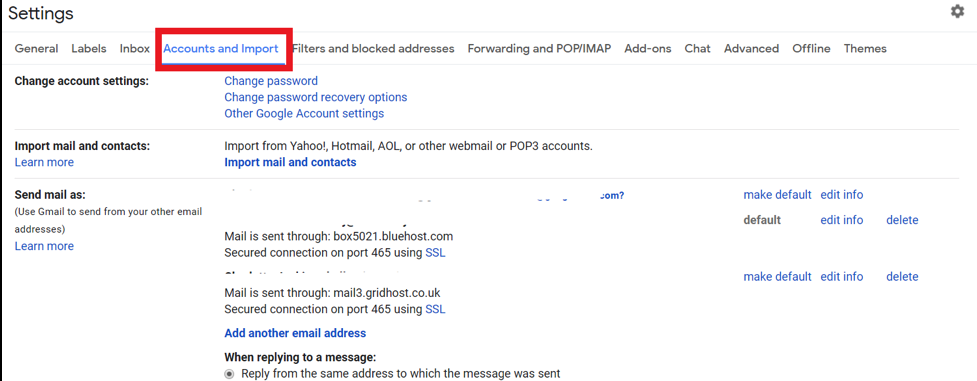
Schritt 4. Gehen Sie zum Abschnitt E-Mail senden als und klicken Sie auf Informationen bearbeiten.
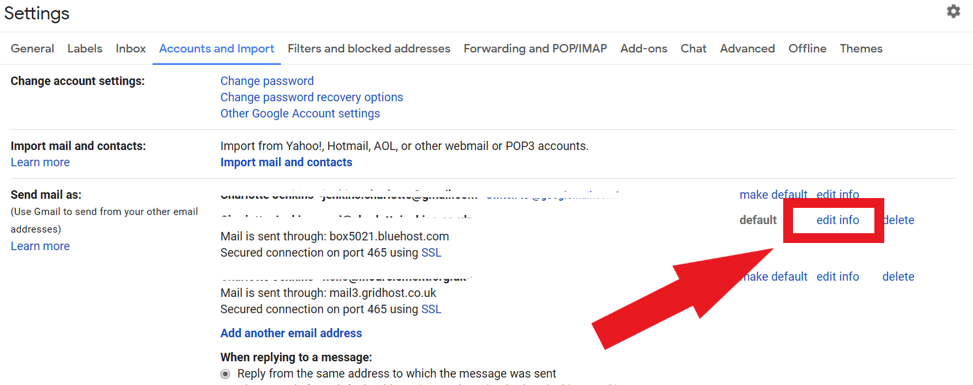
Schritt 5. Geben Sie im Popup-Fenster in das Textfeld den neuen Namen ein, der als Benutzername angezeigt werden soll.
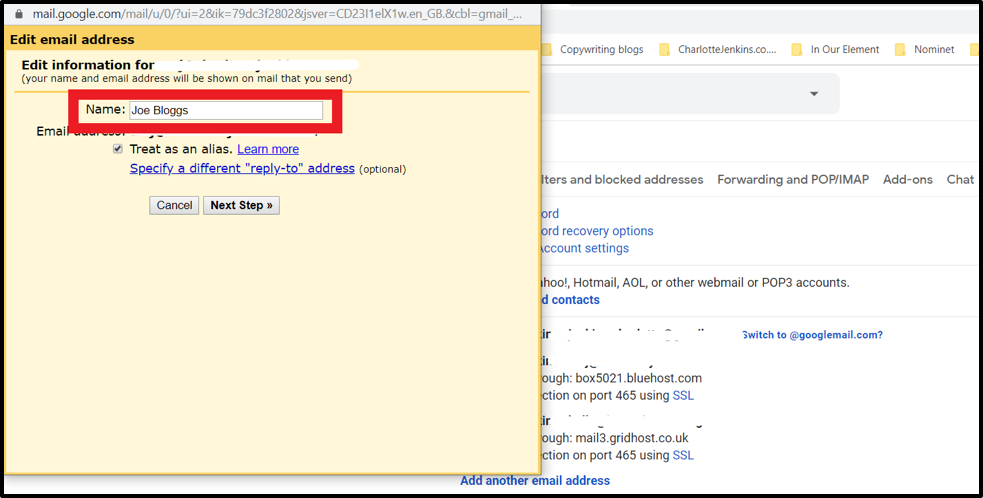
Schritt 6. Um eine neue „Antwort-an“-Adresse einzugeben, klicken Sie auf Eine andere „Antwort-an“-Adresse angeben. Dies bedeutet, dass die Antworten, die Sie erhalten, automatisch auf diese angegebene E-Mail-Adresse gefiltert werden, anstatt auf die, die Sie zum Senden der E-Mail verwendet haben.
Schritt 7. Klicken Sie auf Nächster Schritt.
Schritt 8. Überprüfen Sie Ihre Serverdetails. Möglicherweise werden Sie aufgefordert, Ihr Passwort erneut einzugeben.
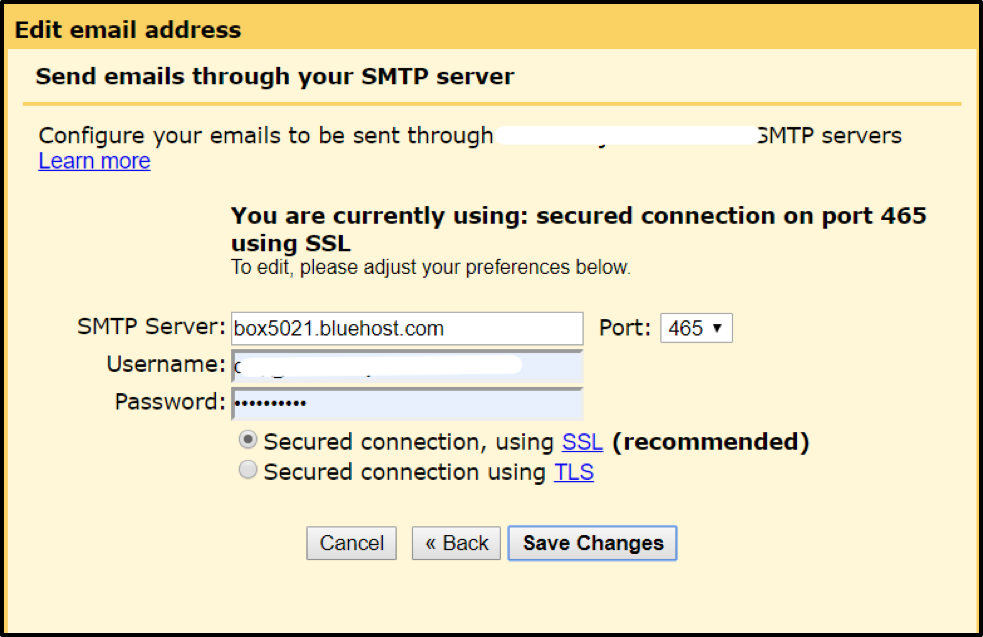
Schritt 9. Klicken Sie auf Änderungen speichern.
So ändern Sie Ihren Namen in Google Mail auf Ihrem Handy oder Tablet App
Schritt 1. Öffnen Sie Ihre Google Mail-App (möglicherweise müssen Sie Ihre E-Mail-Adresse und Ihr Passwort eingeben, falls Sie noch nicht angemeldet sind).
Schritt 2. Tippen Sie oben links auf dem Bildschirm auf das Menüsymbol.
Schritt 3. Wählen Sie im Popup-Fenster Einstellungen.
Schritt 4. Wählen Sie Ihr Konto aus, indem Sie auf die E-Mail-Adresse des Kontos tippen, das Sie ändern möchten.
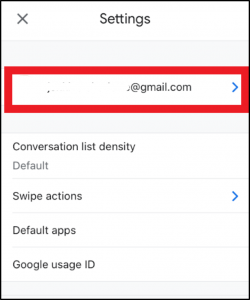
Schritt 5. Tippen Sie auf Google-Konto verwalten (unter Android auf Konto verwalten).
Schritt 6. Tippen Sie auf Persönliche Informationen.
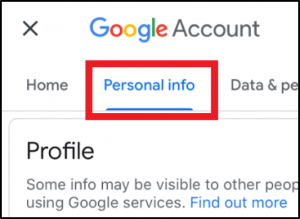
Schritt 7. Tippen Sie auf Ihren aktuellen Namen.
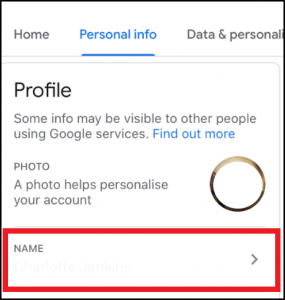
Schritt 8. Geben Sie Ihr Kontopasswort ein (Sie werden möglicherweise nicht danach gefragt), dann Weiter.
Schritt 9. Tippen Sie auf das Bearbeitungssymbol, und ein Popup wird angezeigt.
Schritt 10. Geben Sie Ihren neuen Namen in das Textfeld ein. Sie werden nach einem Vor- und Nachnamen gefragt.
Schritt 11. Tippen Sie auf Fertig.
Schritt 12. Wenn Sie dazu aufgefordert werden, tippen Sie auf Bestätigen, um die Namensänderung zu autorisieren.
Zusätzliche Lektüre: So ändern Sie die Google Mail-Adresse
Unterschied zwischen E-Mail-Namen und Benutzernamen in Google Mail
In Google Mail ist Ihr Benutzername Ihre E-Mail-Adresse.
Um sich bei Ihrem Gmail-Konto anzumelden, können Sie entweder Ihre vollständige Gmail-Adresse (z. [email protected] ) oder nur der erste Teil der Adresse (z. B.Vorname.nachname), da Google Mail davon ausgeht, dass es sich um „@“ handeltgmail.com .“
Ihr E-Mail-Name ist der Name, der angezeigt wird, wenn Sie eine Nachricht senden.
Gründe, warum Sie in Google Mail Ihren Namen nicht ändern können
- Dies könnte daran liegen, dass die Funktion deaktiviert wurde. Wenn Sie Google Mail bei der Arbeit verwenden, hat Ihr Unternehmensadministrator es möglicherweise deaktiviert, um sicherzustellen, dass Sie mit Ihrem E-Mail-Namen nicht „kreativ“ werden.
- Möglicherweise haben Sie Ihren Namen zu oft geändert (Google lässt Sie Ihren E-Mail-Namen nicht mehr als dreimal in einer Minute ändern). In diesem Fall müssen Sie 90 Tage warten, bis Sie es erneut versuchen können.
- Wenn keiner dieser Punkte zutrifft, wurde Ihr Konto möglicherweise gehackt. In diesem Fall ist es wichtig, dass Sie die Sicherheit Ihres Kontos sofort überprüfen.
So ändern Sie den Google Mail-Namen – FAQ
Sollte ich „Als Alias behandeln“ in Google Mail deaktivieren?
Wenn Sie Ihren E-Mail-Namen in Google Mail ändern, gibt es ein Kontrollkästchen neben „Als Alias behandeln“, das standardmäßig aktiviert ist. Wenn Sie mehr als eine E-Mail-Adresse mit Ihrem Google Mail-Konto verknüpft haben, behandelt Google Mail sie wie Ihre ursprüngliche E-Mail-Adresse (d. h. als Alias für diese ursprüngliche Adresse).
Möglicherweise möchten Sie das Kontrollkästchen deaktivieren, wenn Sie eine Nachricht im Namen eines anderen Benutzers senden möchten. Unsicher, wie Sie einen Google Mail-Alias erstellen, lesen Sie unbedingt unseren ausführlichen Artikel.
Kann ich meinen Gmail-Namen in der Gmail-App ändern?
Nein, derzeit können Sie Ihren Google Mail-Namen nur über die Google Mail-Website ändern.
Wie ändere ich nur meinen Google Mail-Namen?
Um Ihren Google Mail-Namen zu ändern, gehen Sie zu Einstellungen – Konten und Importe – E-Mail senden als und klicken Sie neben dem Namen, den Sie ändern möchten, auf Informationen bearbeiten. Geben Sie Ihren neuen Namen ein und klicken Sie auf Änderungen speichern.
Wie überprüfe ich, wie mein Google Mail-Name angezeigt wird?
Wenn Sie den Mauszeiger über Ihr Profilbild oben rechts in Ihrem Google Mail-Dashboard bewegen, wird ein Feld angezeigt. Dieses Feld enthält Ihren Google Mail-Namen und Ihre E-Mail-Adresse.
Fazit
Letztendlich gibt es viele Gründe, warum Sie den Benutzernamen Ihres Google Mail-Kontos ändern möchten, um sicherzustellen, dass Sie im Posteingang Ihres Empfängers ordnungsgemäß dargestellt werden.
Zum Glück macht Google Mail diesen Vorgang sowohl auf dem Desktop als auch in der mobilen oder Tablet-App relativ einfach.
Es ist jedoch erwähnenswert, dass Sie Ihren Namen in 90 Tagen nur dreimal ändern können. Da die Anzahl der Male, die Sie mit neuen Namen herumspielen können, begrenzt ist, sollten Sie Ihre endgültige Auswahl durchdenken, bevor Sie die Änderung vornehmen, um sicherzugehen, dass Sie sicher sind. Überprüfen Sie vor Abschluss des Vorgangs auf Rechtschreibfehler oder falsch platzierte Groß- und Kleinschreibung.